Hoje veremos como funciona a ferramenta de preenchimento em série do Excel, fazendo o uso das opções tendência linear e crescimento exponencial.
Esse tipo de ferramenta é bem importante para entender o crescimento financeiro de uma empresa ou verificar a produção mensalmente de produtos de uma empresa.
De forma mais resumida, a tendência linear é o aumento ou diminuição de valores decorrentes de forma regulada (Isso se deve a uma linha reta traçada de um ponto a outro, no ângulo diagonal.
Já a tendência exponencial é o aumento ou diminuição dos valores de uma forma inesperada (Isso é uma linha traçada de um ponto a outro com curvas súbitas).
Função CLASSIFICAR Com Base Em Uma Coluna no Excel
Baixe a planilha para praticar o que foi ensinado neste tutorial:
Preenchimento em Série com Tendência no Excel
O exemplo mais simples que temos é essa coluna com o valor 10 inicial e o valor 70 final. Note, que entre o valor 10 e 70 temos uma lacuna com células vazias:
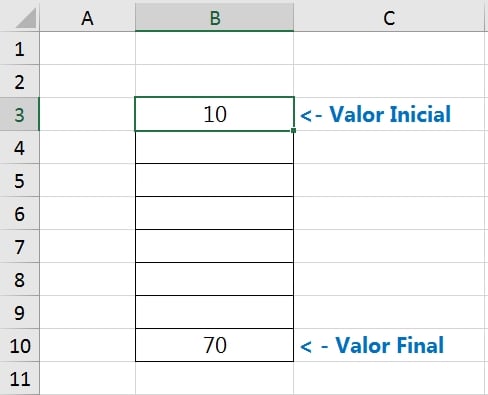
Essa lacuna é onde vamos autocompletar os demais valores para forma a tendência linear e exponencial.
Então, selecione toda a coluna com os valores descritos, incluindo as células vazias:
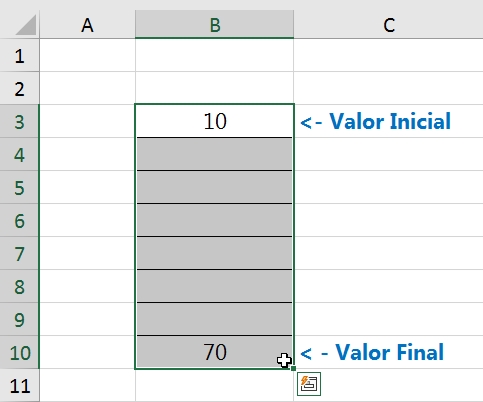
Logo após, clique na guia: “Página inicial” >> “Preenchimento em série”:
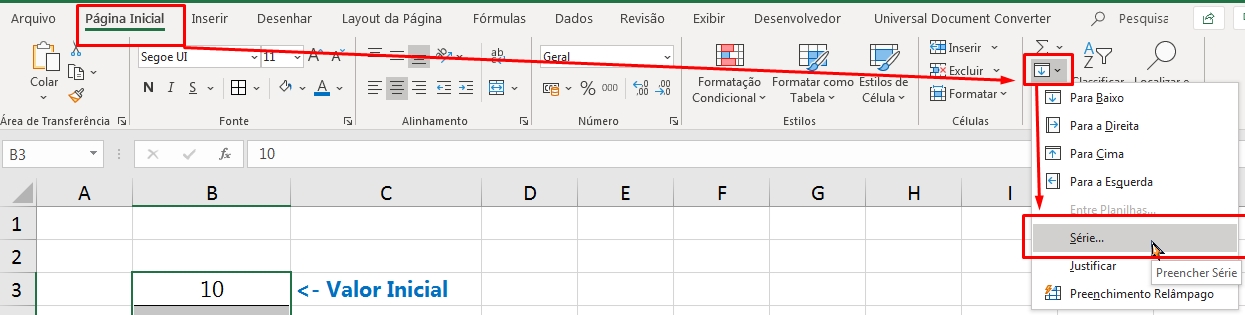
Na janela abaixo, marque as opções “Tendência” e “Linear”, depois é só pressionar o botão “Ok” para confirmar:
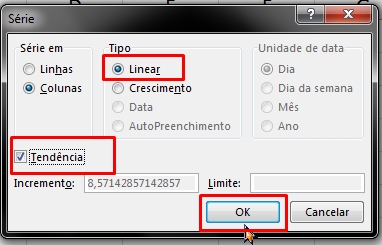
E o resultado será esse:
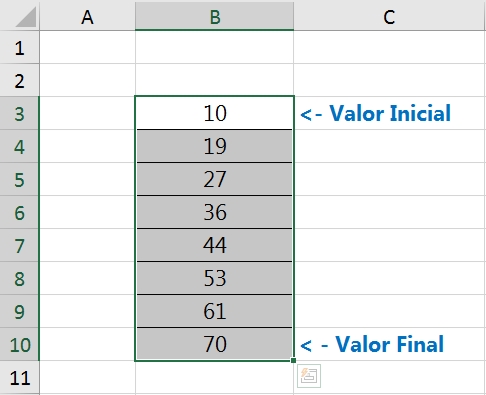
Veja na imagem acima, que tivemos um crescimento com a adição de 9 valores. Porque: 19 – 10 = 9, 27 – 19 = 9 e assim por diante.
Agora, veremos a tendência exponencial.
Para aplicar essa tendência, faça o mesmo processo que fizemos acima, porém, na janela abaixo, marque as opções “Tendência” e “Crescimento”:
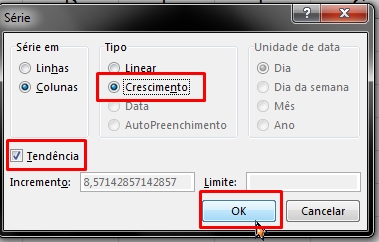
Esse termo “Crescimento”, também pode ser descrito como “Crescimento exponencial” ou “Tendência exponencial”.
E por fim, teremos o resultado abaixo:
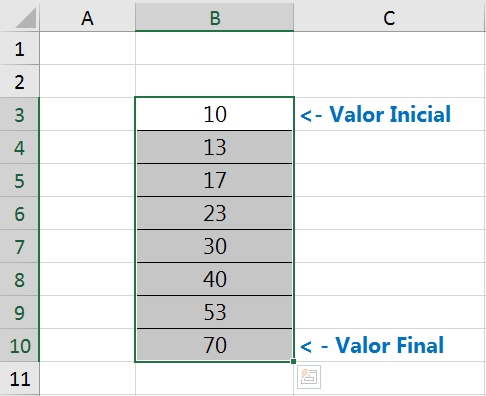
Esse tipo de crescimento acima é bem variado, então entre um valor e outro, pode ocorrer a adição de valores distintos. Diferentemente da tendência linear, que no caso os valores são adicionados igualmente, mantendo uma regulagem.
Você pode usar essa coluna de valores e traçar um gráfico de reta diagonal ou reta com curvas.
Curso de Excel Completo: Do Básico ao Avançado.
Quer aprender Excel do Básico ao Avançado passando por Dashboards? Clique na imagem abaixo e saiba mais sobre este Curso de Excel Completo.
Por fim, deixe seu comentário sobre o que achou, se usar este recurso e você também pode enviar a sua sugestão para os próximos posts.
Até breve!
Artigos Relacionados Ao Excel:
- Ferramenta Estatística da Pasta de Trabalho
- Como Calcular Amplitude no Excel
- Como Calcular Desvio Padrão Populacional no Excel












![INSERIR-O-NOME-DO-ARQUIVO-DO-EXCEL-NA-CÉLULA-[COM-A-FUNÇÃO-INFO.CÉL] Inserir o Nome do Arquivo do Excel na Célula [ com a Função INFO.CÉL]](https://ninjadoexcel.com.br/wp-content/uploads/2023/07/INSERIR-O-NOME-DO-ARQUIVO-DO-EXCEL-NA-CELULA-COM-A-FUNCAO-INFO.CEL_-304x170.jpg)


